Kuinka löytää ja poistaa tallennettuja salasanoja Microsoft Edgessä

Katso, kuinka voit pitää salasanasi Microsoft Edgessä hallinnassa ja estää selainta tallentamasta tulevia salasanoja.
Erilaisia virheilmoituksia saattaa toisinaan ilmestyä näytölle, kun käytät 1Password-sovellusta. Käsittelimme synkronointiongelmat ja salasanansäästöhäiriöt jo aiemmissa oppaissa.
Tässä oppaassa keskitymme toiseen virheeseen, joka on vaivannut monia 1Password-työpöytäsovelluksen käyttäjiä. Puhumme tästä erityisestä virhesanomasta: "Yhteyttä ei voida muodostaa 1Password Desktop App -sovelluksella". Tämä virhe osoittaa, että 1Password-työpöytäintegraatiosi lakkasi toimimasta.
Elokuussa 2020 1Password päätti poistaa väliaikaisesti 1Password X Desktop App Integrationin käytöstä . Kirjoitushetkellä ominaisuus ei ole vielä saatavilla Mac- ja Windows-käyttäjille. Mutta yritys lisäsi äskettäin työpöytäsovellusten integroinnin takaisin Linuxiin. Tämä tarkoittaa, että ominaisuuden pitäisi olla jälleen saatavilla Macissa ja Windowsissa tulevina viikkoina tai kuukausina.
Jos 1Password-työpöydän integrointiongelmat kuitenkin jatkuvat, voit käyttää alla olevia vianetsintäratkaisuja.
Tämä virhekoodi ilmenee yleensä Chromessa, mutta se voi joskus ponnahtaa esiin myös Safarissa ja Edgessä. Varmista, että käytät 1Passwordin, Safarin, Edgen tai Chromen uusinta versiota ja päivitä käyttöjärjestelmäversiosi. Kun olet tehnyt tämän, käynnistä tietokone uudelleen, käynnistä 1Password uudelleen ja tarkista tulokset.
Poista virustorjunta, palomuuri, VPN ja muut vastaavat ohjelmat käytöstä ja tarkista, onko virhe poistunut. Ehkä jotkut näistä ohjelmista häiritsevät 1Passwordia tavalla tai toisella. Älä unohda ottaa suojaustyökalut uudelleen käyttöön, kun olet käynnistänyt 1 salasanan onnistuneesti. Siirry lisäksi virustorjunta- ja palomuuriasetuksiin ja lisää sallittujen luetteloon 1Password.
Useat Mac-käyttäjät ratkaisivat tämän ongelman sulkemalla 1Passwordin kokonaan.
Siirry Macin työkalupalkin asetuksiin, valitse 1Password ja napsauta Lopeta 1Password Completely .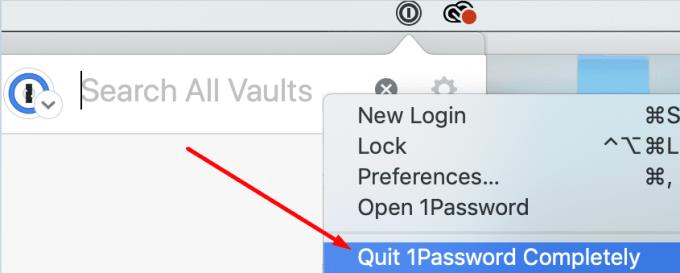
Käynnistä 1Password-työpöytäsovellus uudelleen ja tarkista, onko yhteys palautettu.
Monet käyttäjät vahvistivat, että 1Passowrd-työpöytäsovelluksen ja selainlaajennuksen uudelleenasentaminen ratkaisi ongelman.
Siirry Ohjauspaneeliin , valitse Poista ohjelma , napsauta 1Password ja paina Poista- painiketta.
Voit poistaa laajennuksen käynnistämällä Chromen, siirtymällä kohtaan Lisää työkaluja ja valitsemalla Laajennukset . Etsi 1Password ja paina Poista- painiketta.
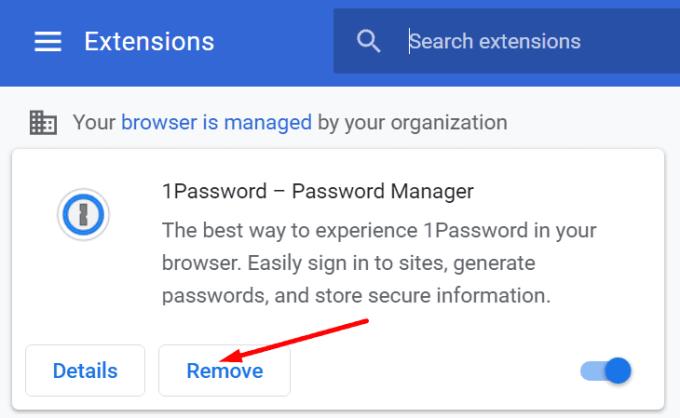
Siirry Sovellukset- kansioon ja vedä 1Password roskakoriin .
Käynnistä Safari, siirry kohtaan Asetukset ja valitse Laajennukset . Hit Poista painiketta poistaa laajennuksen.
Käynnistä tietokone uudelleen ja asenna 1Password uudelleen.
Jos kohtaat tämän virheen Macin Chromium Edgessä, sinun on käytettävä tiettyä vianetsintäratkaisua sen korjaamiseksi.
Siirry Sovellukset- kansioon ja varmista, että sekä 1Password-sovellus että selaimesi on tallennettu kansioon.
Siirry sitten Finderiin , napsauta Siirry ja siirry kansioon . Kopioi ja liitä seuraava polku hakupalkkiin: ~/Library/Application Support/Google/Chrome/NativeMessagingHosts/ . Paina Return-näppäintä.
Etsi ja kopioi seuraava kansio työpöydällesi: 2bua8c4s2c.com.agilebits.1password.json .
Napsauta sitten Siirry ja valitse Siirry kansioon . Kopioi ja liitä selainpolku ja paina Return. Useimmille käyttäjille vakiopolut ovat seuraavat:
Avaa seuraavaksi NativeMessagingHosts- kansio. Jos se ei ole saatavilla, luo se itse.
Vedä sitten 2bua8c4s2c.com.agilebits.1password.json- tiedosto työpöydältäsi NativeMessagingHosts- kansioon.
Sulje selain, käynnistä Edge uudelleen ja tarkista tulokset.
Jos selaimesi ei pysty muodostamaan yhteyttä 1Password-työpöytäsovellukseesi, päivitä tietokoneesi, sulje 1Password ja käynnistä kone uudelleen. Jos ongelma jatkuu, asenna 1Password uudelleen ja asenna uusi kopio sovelluksesta. Mitä mieltä olet 1Passwordin työpöydän integrointiominaisuudesta? Onko se mielestäsi hyödyllinen vai pikemminkin tarpeeton? Jaa ajatuksesi alla olevissa kommenteissa.
Katso, kuinka voit pitää salasanasi Microsoft Edgessä hallinnassa ja estää selainta tallentamasta tulevia salasanoja.
Jos sivustokuvakkeet ovat mielestäsi tarpeettomia Bitwardenissa, voit poistaa ne käytöstä seuraavasti.
Tarvitseeko profiilikuvasi muutosta? Katso, kuinka gravatars voi auttaa ja kuinka ottaa se käyttöön.
Pysy järjestyksessä poistamalla tarpeettomat kansiot Bitwardenista. Näin.
Pidä salasanasi turvassa tietämällä kuinka lukita Bitwarden-laajennus. Näin.
Kun tarvitset lisätietoja merkinnästä, voit tarkastella kaikkia Bitardenin tietoja näin.
Ota selvää, kuinka helppoa on vaihtaa Bitwarden-tilisi sähköpostiosoite. Tässä on noudatettavat vaiheet.
Jos Bitwarden ei kehota sinua tallentamaan uusia salasanoja, varmista, että sovellus voi lähettää sinulle ilmoituksia, kun se havaitsee, että olet vaihtanut salasanasi.
Jos selaimesi ei pysty muodostamaan yhteyttä 1Password-työpöytäsovellukseesi, päivitä tietokoneesi, sulje 1Password ja käynnistä kone uudelleen.
Jos 1Password ei pysty vahvistamaan Chromen koodin allekirjoitusta, tyhjennä selaimen välimuisti ja poista käytöstä kaikki selaimen laajennukset paitsi 1Password.
Suojaa Windows 10 -tietokoneesi vaihtamalla salasana säännöllisesti. Näin voit muuttaa sen.
Etkö halua tallentaa kirjautumistietosi tietylle sivustolle? Näin voit sulkea verkkotunnuksen pois Bitwardenia käytettäessä.
Kun et malta odottaa, että Bitwarden synkronoi salasanasi, voit tehdä sen manuaalisesti seuraavasti.
Bitwarden ei välttämättä toimi kaikissa sovelluksissa. Näin kopioit salasanasi ja käyttäjänimesi yhteensopimattomiin sovelluksiin.
Pitääkö sinun avata Bitwardenin merkintään liittyvä URL-osoite? Sitten tämä opas on sinua varten.
Tarkoituksena on määrittää, kuinka URL-osoitteet yhdistetään Botwardenissa. Tämä opas voi auttaa sinua siinä.
Jos 1Password ei saa yhteyttä palvelimeen, säädä selaimesi asetuksia sallimaan kaikki evästeet ja päivitä selainversiosi.
Katso, kuinka voit lisätä mukautettuja vastaavia verkkotunnuksia Bitwardeniin sisäänkirjautumisen helpottamiseksi.
Etkö ole varma, kuinka Bitwarden-laajennuksen lukitus avataan? Näin voit tehdä sen nastalla tai biometrisilla tiedoilla.
Jos 1Password ei voi muodostaa yhteyttä 1Password mini -sovellukseen, käynnistä tietokone uudelleen ja asenna uusin 1Password-sovelluksen versio.
Näetkö usein virheen "Anteeksi, emme voineet yhdistää sinua" MS Teamsissa? Kokeile näitä vianetsintävinkkejä päästäksesi eroon tästä ongelmasta heti!
Tarvitsetko toistuvien kokousten aikataulutusta MS Teamsissa samoille tiimin jäsenille? Opi, kuinka perustaa toistuva kokous Teamsissa.
Onko sinulla RAR-tiedostoja, jotka haluat muuntaa ZIP-tiedostoiksi? Opi, kuinka RAR-tiedosto muutetaan ZIP-muotoon.
Opi, kuinka korjata OneDrive-virhekoodi 0x8004de88, jotta pilvitallennuksesi toimisi jälleen.
Microsoft Teams ei tällä hetkellä tue kokousten ja puheluiden lähettämistä televisioon suoraan. Mutta voit käyttää näyttöpeilausohjelmaa.
Spotify voi olla ärsyttävä, jos se avautuu automaattisesti aina, kun käynnistät tietokoneesi. Poista automaattinen käynnistys seuraamalla näitä ohjeita.
Mietitkö, miten ChatGPT voidaan integroida Microsoft Wordiin? Tämä opas näyttää sinulle tarkalleen, miten se tehdään ChatGPT for Word -lisäosan avulla kolmessa helpossa vaiheessa.
Tällä hetkellä Microsoft Teams Live Events -tilanteissa anonyymiä kysymistä ei voi poistaa käytöstä. Rekisteröityneet käyttäjät voivat jopa lähettää anonyymejä kysymyksiä.
Tässä oppaassa näytämme, kuinka voit vaihtaa oletusarvoisen zoom-asetuksen Adobe Readerissa.
Ristik viittaukset voivat tehdä asiakirjastasi paljon käyttäjäystävällisemmän, järjestelmällisemmän ja saavutettavamman. Tämä opas opettaa sinulle, kuinka luoda ristik viittauksia Wordissä.



























